Comment partager temporairement votre position avec quelqu'un en utilisant Google Maps

Vous rencontrez un ami au centre-ville dans une nouvelle ville, et il vous demande où vous êtes. Soyez honnête: vous n'avez aucune idée. Heureusement, Google Maps peut vous aider tous les deux.
Cette fonctionnalité relativement nouvelle affiche votre position directement sur la carte de votre ami (et la sienne), même si vous vous déplacez tous les deux. Et si vous avez ouvert Google Maps, il est facile de commencer à partager votre position, en supposant que la personne avec qui vous souhaitez partager des emplacements est également un utilisateur de Google Maps.
Vous connaissez ce point bleu qui vous montre où vous êtes?
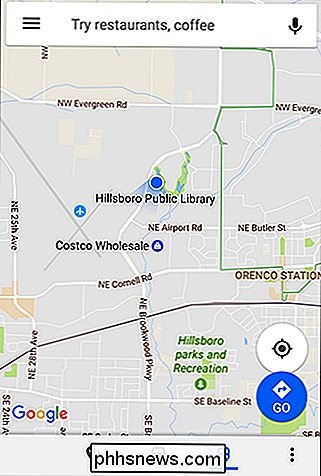
Appuyez sur ce point bleu et vous verrez un tas d'options, y compris le partage de votre position.
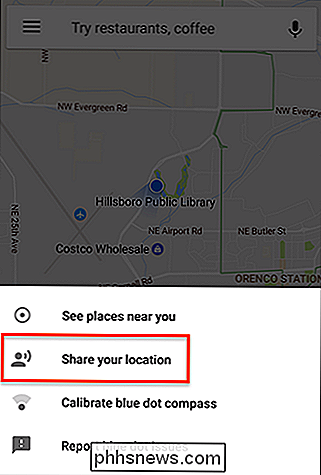
Vous pouvez choisir le temps de partage de votre position (par défaut, une heure)
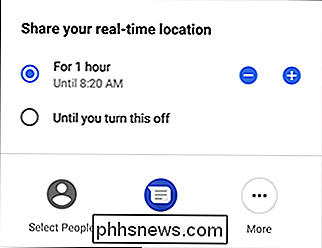
Une fois que vous décidez votre position, vous pouvez ensuite choisir des contacts spécifiques pour partager votre position à l'aide du bouton "Sélectionner des personnes". Vous pouvez faire défiler vos contacts et choisir une personne avec laquelle partager. La liste sera remplie avec les utilisateurs de Google dans votre liste de contacts. Si la personne avec laquelle vous souhaitez partager votre position ne figure pas dans la liste, vous pouvez également envoyer un lien par SMS ou via une application de messagerie.
La personne avec laquelle vous partagez votre position recevra une notification.
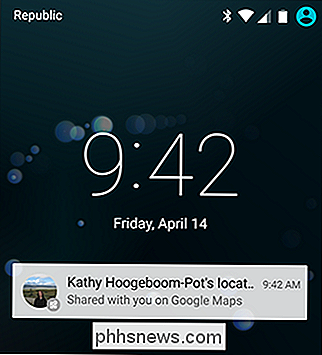
Par la suite, ils verront votre position sur leur carte.
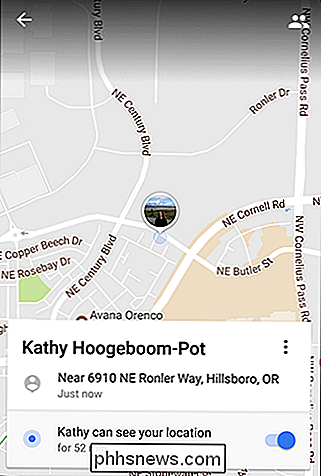
L'autre utilisateur aura également la possibilité de partager sa position avec vous, ce qui vous facilitera grandement la recherche. C'est comme la carte des Maraudeurs de Harry Potter dans la vraie vie.
Eh bien ... presque. Dans nos tests, les mises à jour ne sont pas disponibles en temps réel, du moins pas si l'autre personne n'utilise pas activement Maps. Mais même dans ce cas, les mises à jour sont assez fréquentes pour que vous puissiez voir des mises à jour occasionnelles, vous donnant ainsi une idée plus précise de votre proximité. C'est une fonctionnalité simple, mais qui peut résoudre un problème assez commun. Vous devez juste vous rappeler qu'il existe la prochaine fois que vous essayez de rencontrer quelqu'un!

Quelle quantité d'espace libre devrais-tu laisser sur ton PC Windows?
C'est une mauvaise idée de remplir complètement un lecteur système Windows, ce qui pourrait causer divers problèmes. Pourquoi avez-vous besoin d'un espace vide Vous avez besoin d'espace disponible pour diverses raisons. Si votre disque se remplit, vous ne pourrez pas enregistrer de nouveaux fichiers sur le disque ou télécharger quoi que ce soit, y compris les mises à jour Windows.

Qu'est-ce que la "confidentialité différentielle" et comment conserve-t-elle mes données anonymes?
Apple affirme sa réputation en veillant à ce que les données qu'elle recueille restent privées. Comment? En utilisant quelque chose appelé «confidentialité différentielle». Qu'est-ce que la confidentialité différentielle? Apple l'explique comme tel: Apple utilise la technologie de confidentialité différentielle pour découvrir les habitudes d'utilisation d'un grand nombre d'utilisateurs sans compromettre intimité.



